Speicherfehler finden, Bluescreens entschlüsseln
- PC kaputt! Fehlersuche und Behebung von Hardware-Problemen
- Speicherfehler finden, Bluescreens entschlüsseln
- Festplattenfehler finden, Bild überprüfen
- Treiber, DVD-Laufwerkstest, USB-Probleme lösen
Tipp 3: Arbeitsspeicher (RAM) überprüfen ...
Tipp 3: Arbeitsspeicher (RAM) überprüfen

Ein fehlerhafter Speicher macht sich nicht unbedingt schon beim Hochfahren des PCs bemerkbar. Läuft der Rechner aber instabil und es kommt zu unerwarteten Programmabstürzen, kann dies an fehlerhaften Speichermodulen liegen. Auch das Mischen von RAM-Bausteinen unterschiedlicher Größen, Hersteller und Timings kann die Ursache sein. Mit Memtest86+, das Sie als ISO herunterladen können, fühlen Sie dem RAM gründlich auf den Zahn. Diese ISO-Datei können Sie mit Ihrem Brennprogramm öffnen (etwa Nero) und daraus eine Boot-CD erstellen. Starten Sie den Rechner über die eingelegte CD neu und Memtest86+ nimmt automatisch seine Arbeit auf. Mögliche Fehler werden als "Errors" angezeigt. Treten diese auf, sollten Sie die RAM-Bausteine einzeln testen. Fahren Sie dazu den PC herunter und trennen Sie ihn vom Netz. Entnehmen Sie alle Speicherriegel bis auf einen und führen Sie Memtest86+ erneut aus. Testen Sie so auch alle anderen Riegel, bis der defekte Speicherbaustein gefunden ist. Besteht noch Garantie, können Sie den RAM-Baustein beim Händler reklamieren.
Tritt der Fehler nur im Verbund auf, kann es an falschen Timing-Einstellungen liegen. Versierte Anwender sollten beim Starten des Rechners ins BIOS gehen und dort nach einer Einstellung wie "DRAM Configuration" oder "Memory Timing" suchen. Wählen Sie dort etwa "Optimal" oder "Normal" anstelle von "Aggressive" oder eine niedrigere Timingrate, also etwa "DDR2 667" anstelle von "DDR2 800" und testen Sie den Arbeitsspeicher erneut.
Tipp 4: Bluescreens entschlüsseln
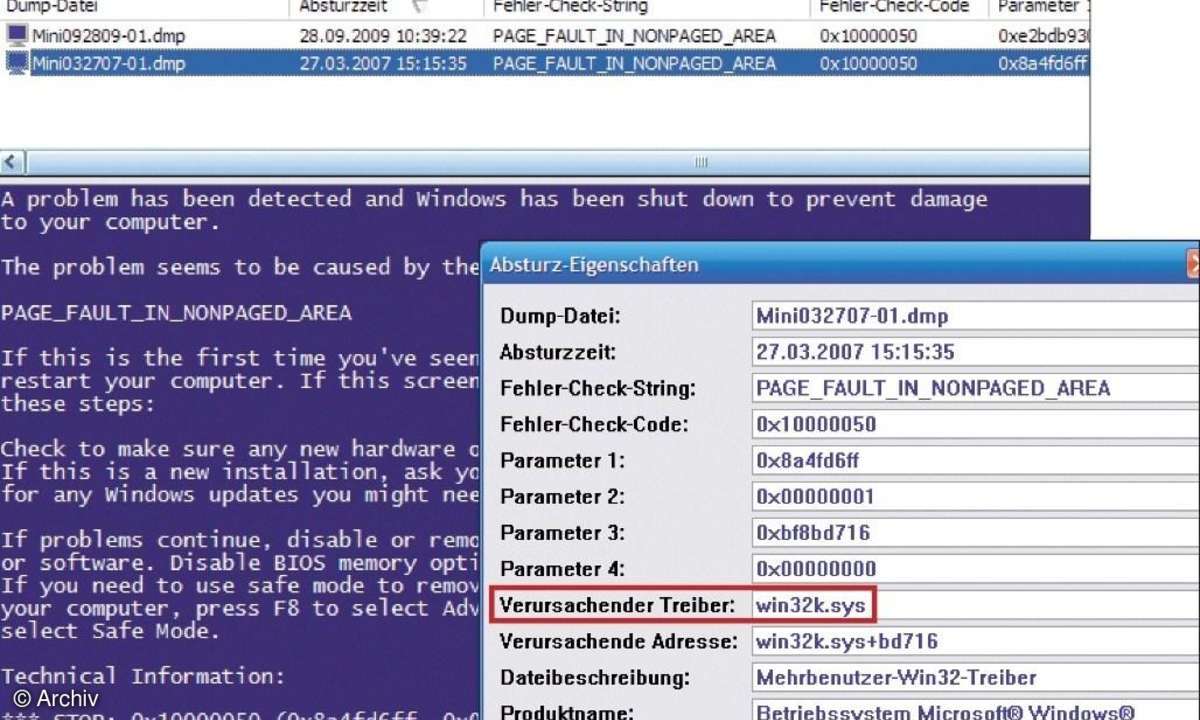
Der Albtraum jedes Windows-Anwenders sind sogenannte Bluescreen-Fehler (Deutsch: Blauer Bildschirm). Das sind kritische Systemfehler, die den Rechner zum Absturz bringen. Die Auslöser können vielfältig sein, infrage kommen Fehler in der Software, im Treiber oder Hardware-Defekte. Die Fehlermeldungen sind kryptisch und können etwa "PAGE_FAULT_IN_ NONPAGED_AREA" oder "DRIVER_IRQL_NOT_LESS_ OR_EQUAL" lauten. Normalanwender sind hier meist hilflos, doch mit BlueScreenView kommen Sie der Ursache schnell auf die Spur. Die Freeware zeigt alle bislang aufgetretenen Bluescreens an und sortiert sie nach den Daten des Systemabsturzes. Markieren Sie die aktuellste Absturzmeldung. Mit einem Druck auf "F8" wird diese in der typischen BlueScreen-Optik angezeigt.
Klicken Sie doppelt auf eine "Dump-Datei". Im Dialog "Absturz-Eigenschaften" finden Sie die Zeile "Verursachender Treiber". Jetzt muss das Internet weiterhelfen. Geben Sie in Ihrer Suchmaschine den Namen der angezeigten Datei zusammen mit dem Begriff "BlueScreen" ein. In der Regel findet man unter den Suchergebnissen auch Lösungshinweise. Oft muss man sich einen neuen Gerätetreiber herunterladen und installieren, siehe Tipp 8. Ist eine Windows- Datei die Fehler-Ursache, hilft möglicherweise die Neuinstallation des letzten Service-Packs. Nur als letzter Ausweg kommt auch eine Neuinstallation des Betriebssystems infrage. Da Vista und Windows 7 nicht automatisch eine Dump-Datei beim Auftreten eines Bluescreens anlegen, müssen Sie dies in der Systemsteuerung unter "System und Wartung/ System/Erweiterte Systemeinstellungen/ Starten und Wiederherstellen/Einstellungen/Debuginformationen speichern" erst noch aktivieren, indem Sie dort die Option "Kernelspeicherabbild" auswählen.













